Не знам ни шта би могло бити једноставније од постављања модерног рутера. ТП-Линк Арцхер А7 није изузетак. Програмери у ТП-Линку дали су све од себе и направили вишејезични, леп и разумљив веб интерфејс, апликацију за мобилне уређаје, па чак и исписали упутства са сликама за брзо подешавање и ставили их у кутију са рутером. Али упркос томе, није реткост да корисници и даље имају одређених потешкоћа у процесу подешавања. Најчешће су те потешкоће повезане са уређајем са којег се врши конфигурација или са Интернет провајдером. Али то је већ тема за други чланак. И данас ћемо погледати поступак подешавања ТП-Линк Арцхер А7. Све ћемо повезати и брзо поставити. А ако још немате Арцхер А7, прочитајте мој преглед овог модела.
И одмах се бавите послом. Прво морате све исправно повезати, повезати и ништа не бркати. Прикључимо исправљач на сам рутер и укључимо га у утичницу (проверите да ли је напајање на рутеру укључено помоћу дугмета за укључивање / искључивање). Интернет повезујемо у Интернет порт (плави је) (кабл Интернет провајдера, ДСЛ / ГПоН модем, други рутер).
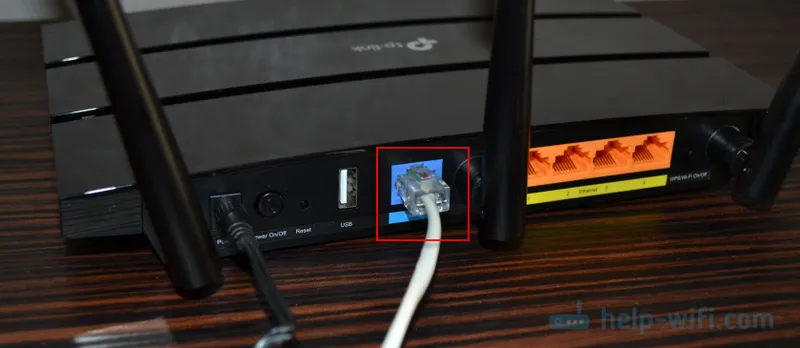
Следећи корак је повезивање са ТП-Линк Арцхер А7 уређајем са којег ћемо га конфигурисати. То може бити рачунар, лаптоп, паметни телефон, таблет. Ако имате могућност повезивања са рачунара или лаптопа, најбоље је да то учините мрежним каблом.
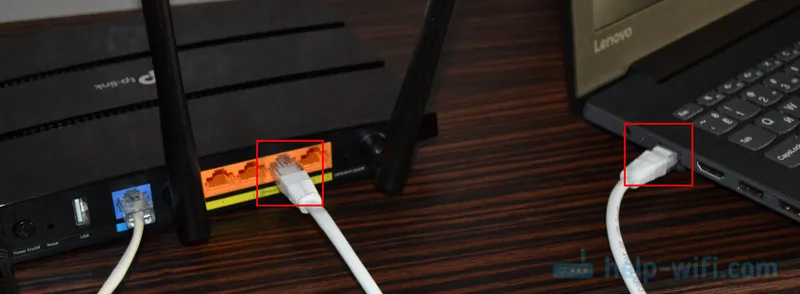
Ако требате да се повежете путем Ви-Фи-ја, тада на листи доступних Ви-Фи мрежа на вашем уређају пронађите мрежу рутера и изаберите га. Унесите фабричку лозинку. Назив фабричке мреже (ССИД) и лозинка назначени су на налепници на дну рутера и на посебној картици која долази уз рутер (на коју можете уписати нову лозинку након подешавања).

Подсећам вас да можете да подесите рутер са паметног телефона или таблета путем апликације Тетхер. Инсталирали смо апликацију, повезали се на Ви-Фи мрежу рутера и поставили путем апликације.
Ако желите да конфигуришете преко веб интерфејса (преко прегледача), показаћу вам како да унесете поставке и одредите потребне параметре.
Постављање ТП-Линк Арцхер А7
Отворите било који прегледач и идите на хттп://тплинквифи.нет/ (за више детаља погледајте овај чланак). Или погледајте упутства о томе како да унесете поставке ТП-Линк рутера. Успут, можете ући и у интерфејс користећи ИП адресу 192.168.0.1.
Рутер ће нас одмах затражити да поставимо лозинку администратора. Осмислите лозинку, унесите је два пута и одмах је негде запишите. Касније ће вам требати за улазак у поставке рутера.
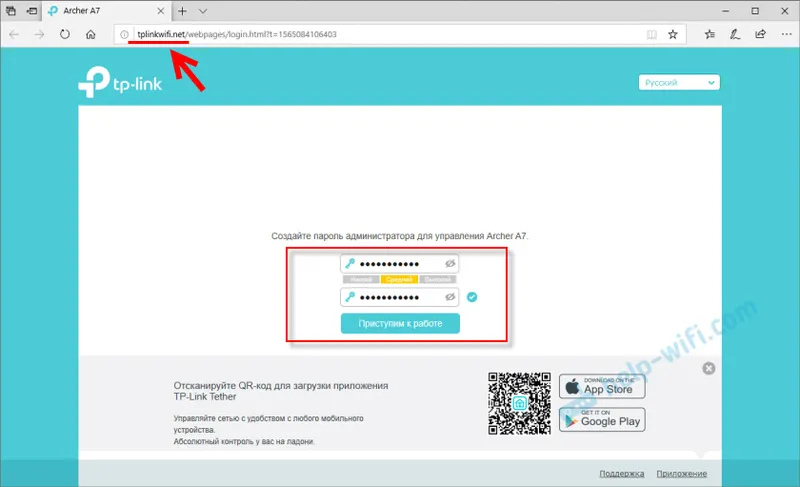
Након клика на дугме „Почнимо“ отвориће се чаробњак за брзо подешавање. Обично вам покажем како да конфигуришете рутер помоћу њега, али данас ћемо направити неопходна подешавања, у различитим деловима веб интерфејса. Стога одмах прелазимо на одељак „Додатна подешавања“.
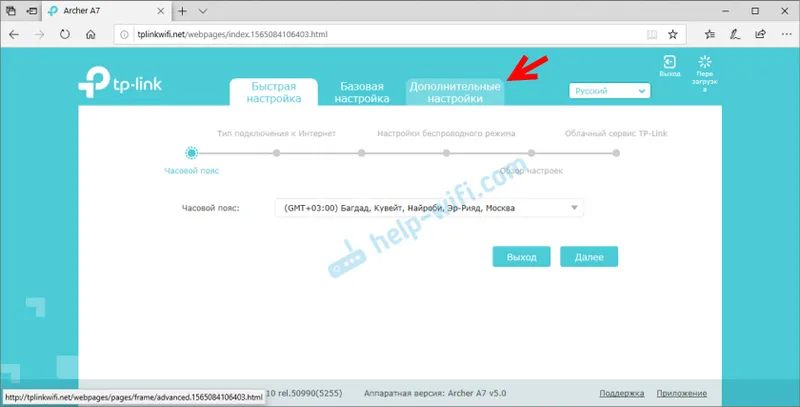
Ако желите, можете покушати поставити Арцхер А7 путем чаробњака за брзо подешавање. Све је врло једноставно, корак по корак.
интернет конекција
Важно: ако Интернет путем ТП-Линк Арцхер А7 већ ради, повезани уређаји имају приступ интернету, тада можете прескочити овај корак подешавања (идите директно на подешавање Ви-Фи-ја).
На картици "Додатна подешавања" отворите одељак "Мрежа" - "Интернет". Веома је важно одабрати прави тип везе и поставити све потребне параметре. Информације које требате да наведете на овој страници пружа ваш провајдер Интернет услуга. Стога, ако не знате коју врсту везе користи ваш провајдер, назовите подршку или погледајте уговор о повезивању на Интернет.
Ако имате динамички ИП (ДХЦП), једноставно одаберите ову врсту везе и сачувајте подешавања.
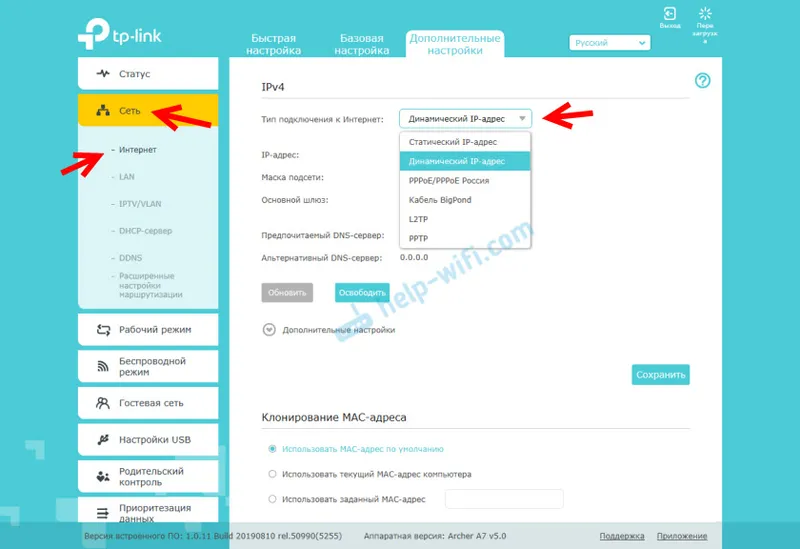
Ако су ПППоЕ, ППТП, Л2ТП, тада морате навести корисничко име и лозинку. Као и адреса сервера (само за ППТП и Л2ТП).
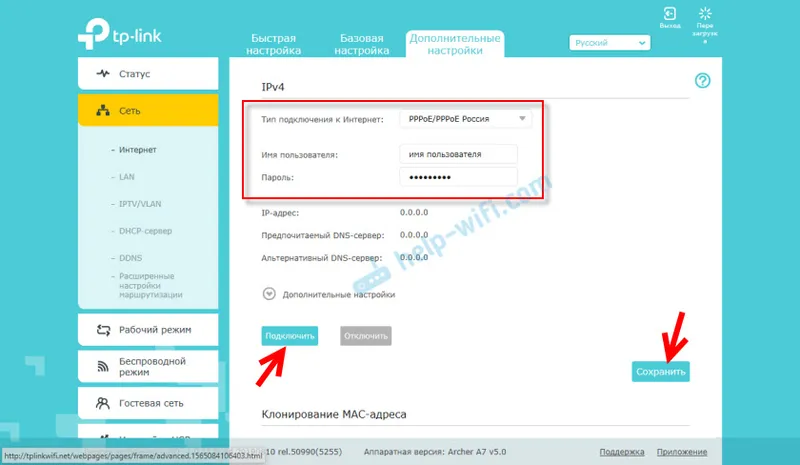
Ако провајдер повеже МАЦ адресу, тада можете или клонирати МАЦ адресу са рачунара на који је Интернет повезан, или ручно регистровати жељену МАЦ адресу, или регистровати МАЦ адресу свог ТП-Линк Арцхер А7 (назначено на дну налепнице) од провајдера.
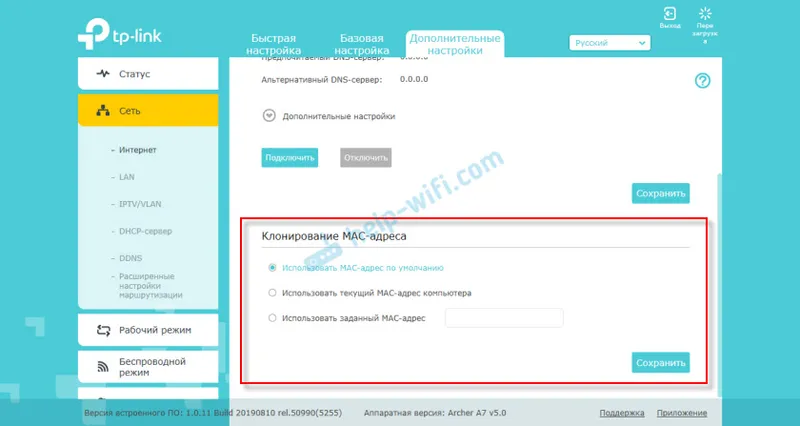
Још једном: све информације о подешавању интернетске везе можете сазнати из подршке вашег Интернет провајдера.
Важно је да у овој фази конфигурације Интернет путем рутера ради. У супротном, нема смисла настављати конфигурирање.Сродни чланак: Када постављате рутер, пише Без приступа Интернету или Ограничено и нема интернетске везе
Подешавање Ви-Фи мреже
Многи људи остављају име Ви-Фи мреже и задану лозинку. Али ипак препоручујем да их промените. Барем лозинку. Да бисте то учинили, идите на одељак „Бежични режим“ - „Бежичне поставке“.
Прво мењамо назив мреже и лозинку за Ви-Фи мрежу у распону 2,4 ГХз.
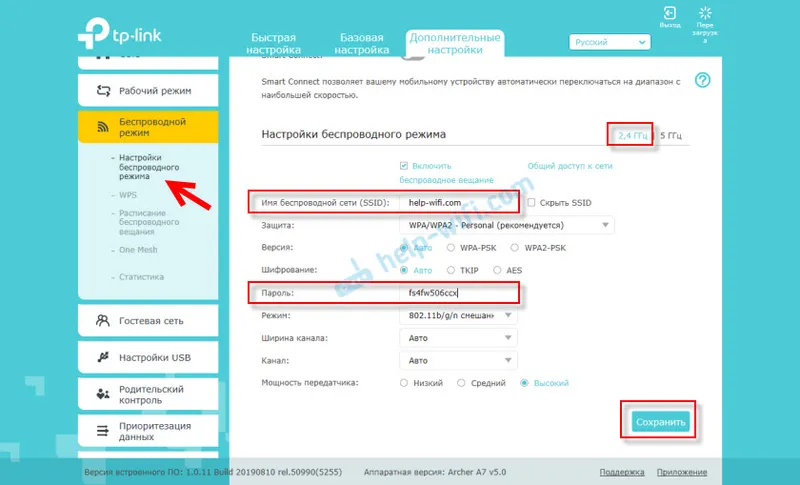
Кликните на дугме за спремање и учините исто за мрежу од 5 ГХз.
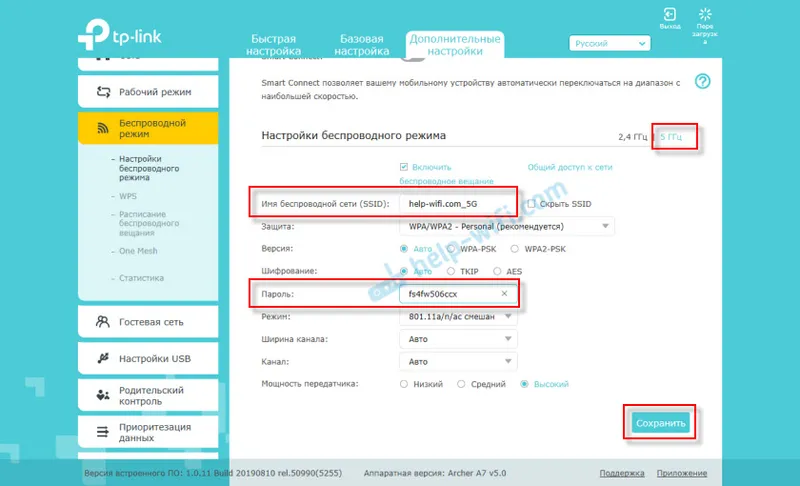
Не заборавите да сачувате своја подешавања! Такође препоручујем да запишете лозинку за Ви-Фи мрежу.
Важно је да након промене мрежног имена и / или лозинке морате поново да повежете своје уређаје са новом Ви-Фи мрежом.Основна конфигурација рутера је завршена! Можете да повежете своје уређаје и проверите ТП-Линк Арцхер А7 у раду.
Како ажурирати фирмвер ТП-Линк Арцхер А7?
Многи људи су заинтересовани за питање ажурирања софтвера. Тако је, морате да ажурирате фирмвер. Штавише, увек постоје ажурирања за нове моделе. Произвођач довршава софтвер, додаје неке функције, исправља грешке итд.
Арцхер А7 може самостално преузети и инсталирати нове верзије софтвера. Да бисте то учинили, отворите одељак „Системски алати“ - „Ажурирање фирмвера“. Тамо ће бити назначена тренутна верзија управљачког софтвера и хардверска верзија рутера (корисно приликом преузимања фирмвера са веб локације ТП-Линк).
Да бисте проверили, кликните на дугме „Провери ажурирања“.

Ако се појави порука "Ваша верзија фирмвера не захтева ажурирање", тада нема нове верзије. Ако се нађе нови фирмвер, усмјеривач ће понудити да га инсталира.
Такође можете преузети датотеку фирмвера за Арцхер А7 са веб локације ТП-Линк и ручно је ажурирати. Кликните на дугме "Прегледај", изаберите датотеку фирмвера и кликните на "Ажурирај". Преузимајте само фирмвер искључиво за ваш модел, верзију хардвера и регионалну верзију рутера (РУ - ЕУ / УС). Ове информације можете пронаћи на налепници на дну рутера и на кутији.
УСБ прикључак на ТП-Линк Арцхер А7
УСБ порт на овом рутеру може се користити за повезивање УСБ уређаја за складиштење података и штампача. А верзија (РУ) подржава УСБ модеме. То значи да 3Г / 4Г модем може бити повезан на ТП-Линк Арцхер А7 и он ће се користити за приступ интернету.
Повезивање путем УСБ модема може се конфигурисати у одељку „УСБ подешавања“ - „3Г / 4Г“. Ако је усмјеривач компатибилан с вашим модемом, то се мора утврдити (у вријеме писања ове странице нисам нашао листу компатибилних модема за Арцхер А7 на веб локацији ТП-Линк). Тада је потребно да са листе одаберете земљу и свог оператера. Подешавања ће се аутоматски конфигурирати.
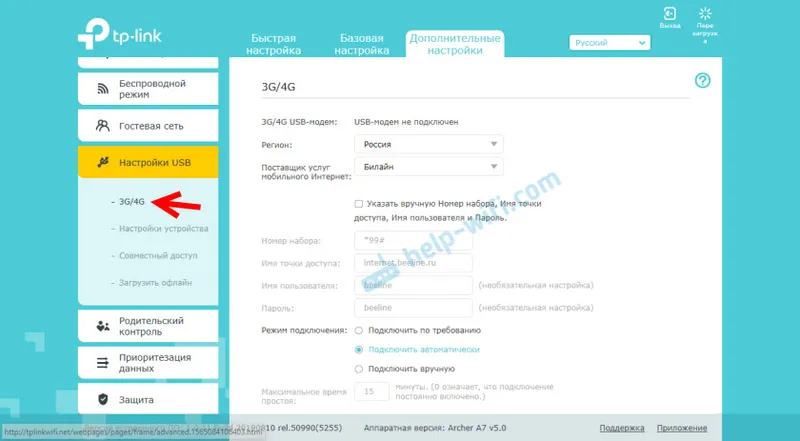
У истом одељку "УСБ подешавања" налазе се подешавања за сервер за штампање (колико ја разумем, само у ЕУ / УС верзији), подешавања за дељење УСБ уређаја и подешавања функције "Преузми ван мреже" о којој сам писао у овом чланку: подешавање изван мреже преузмите датотеке на ТП-Линк усмјеривачу.
Ресетовање поставки рутера Арцхер А7
И на крају, желим показати како ресетирати ТП-Линк Арцхер А7 рутер на фабричке поставке. На пример, када желите поново да конфигуришете рутер, промените провајдера или заборавите лозинку администратора.
Укључите усмјеривач и причекајте да се подигне (око 2 минуте). Затим, с нечим оштрим, притисните дугме Ресет и држите га око 5 секунди.
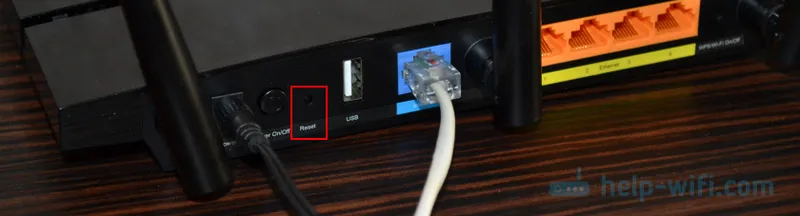
Када лампица "Повер" почне да трепери, можете да отпустите дугме. Рутер ће се поново покренути, а поставке ће се вратити на фабричке вредности.


